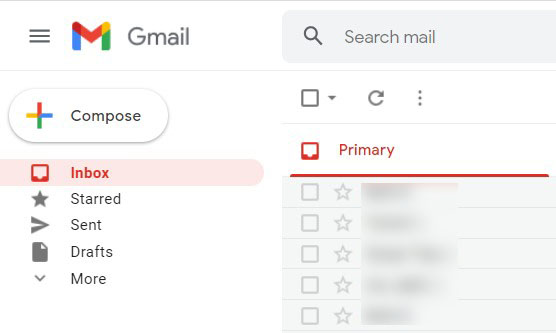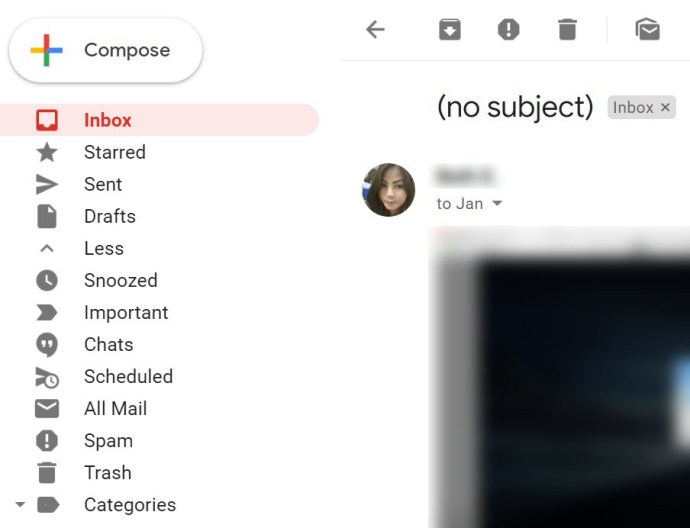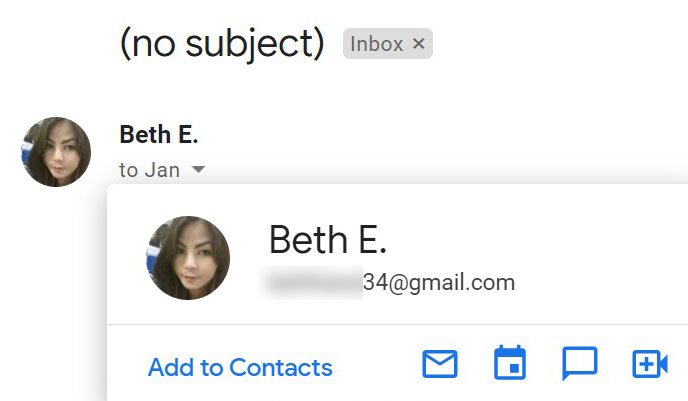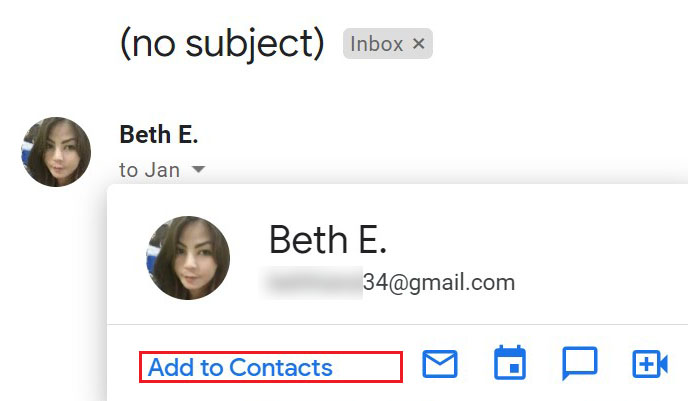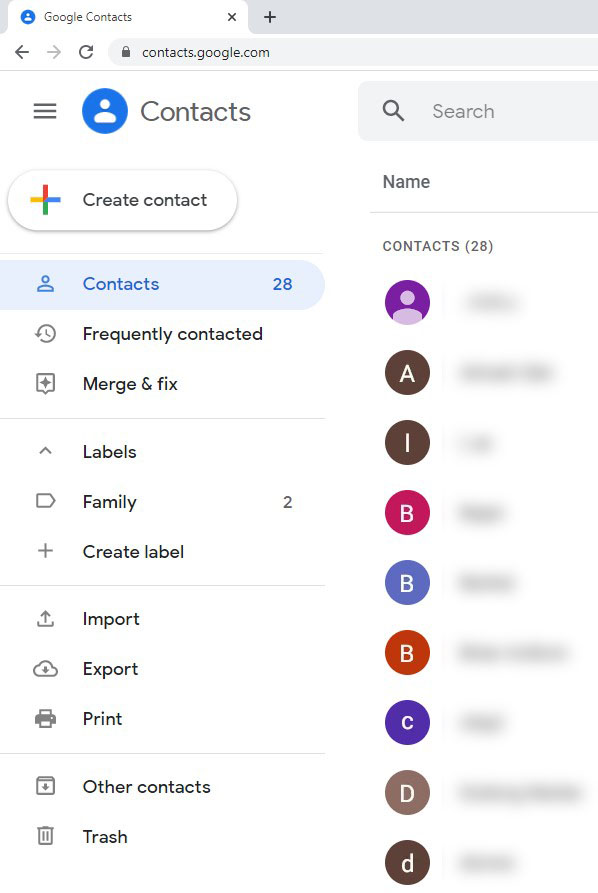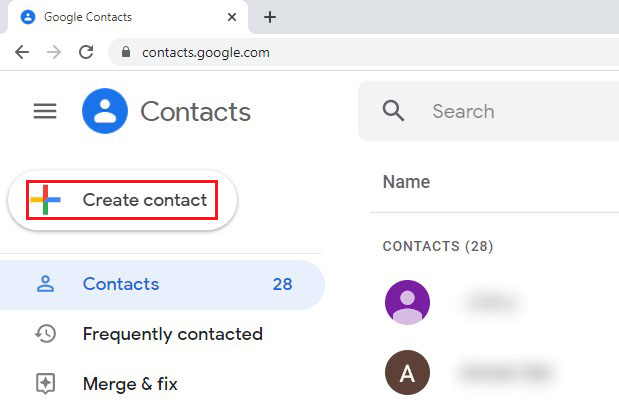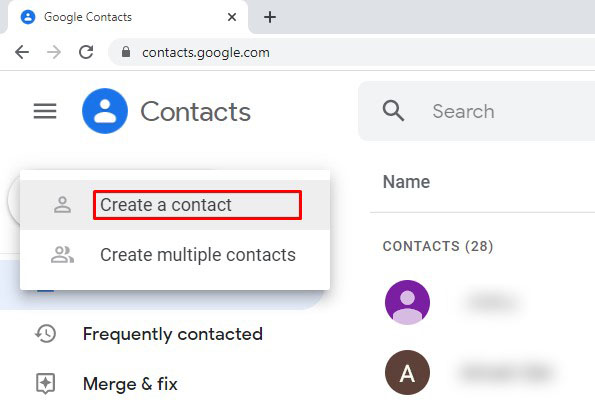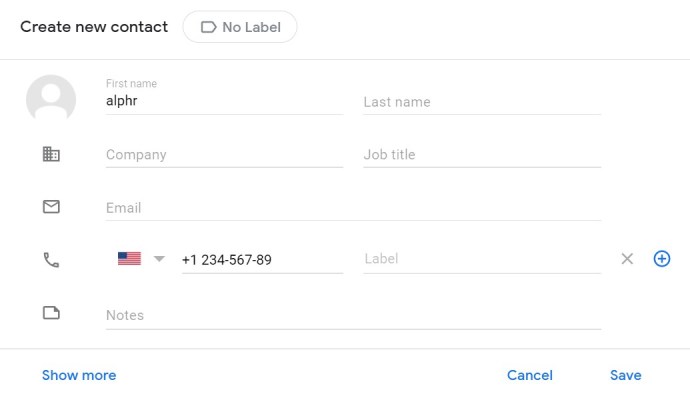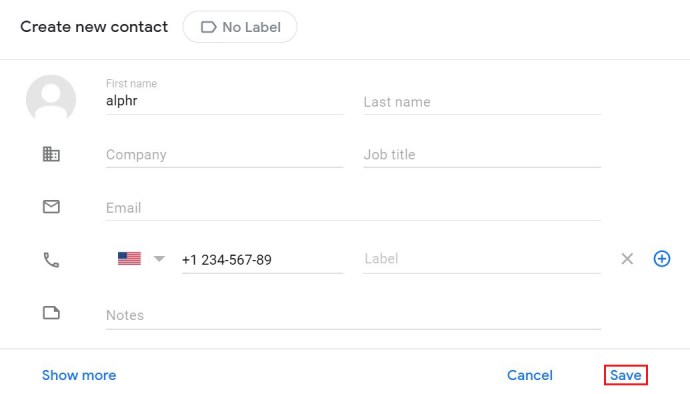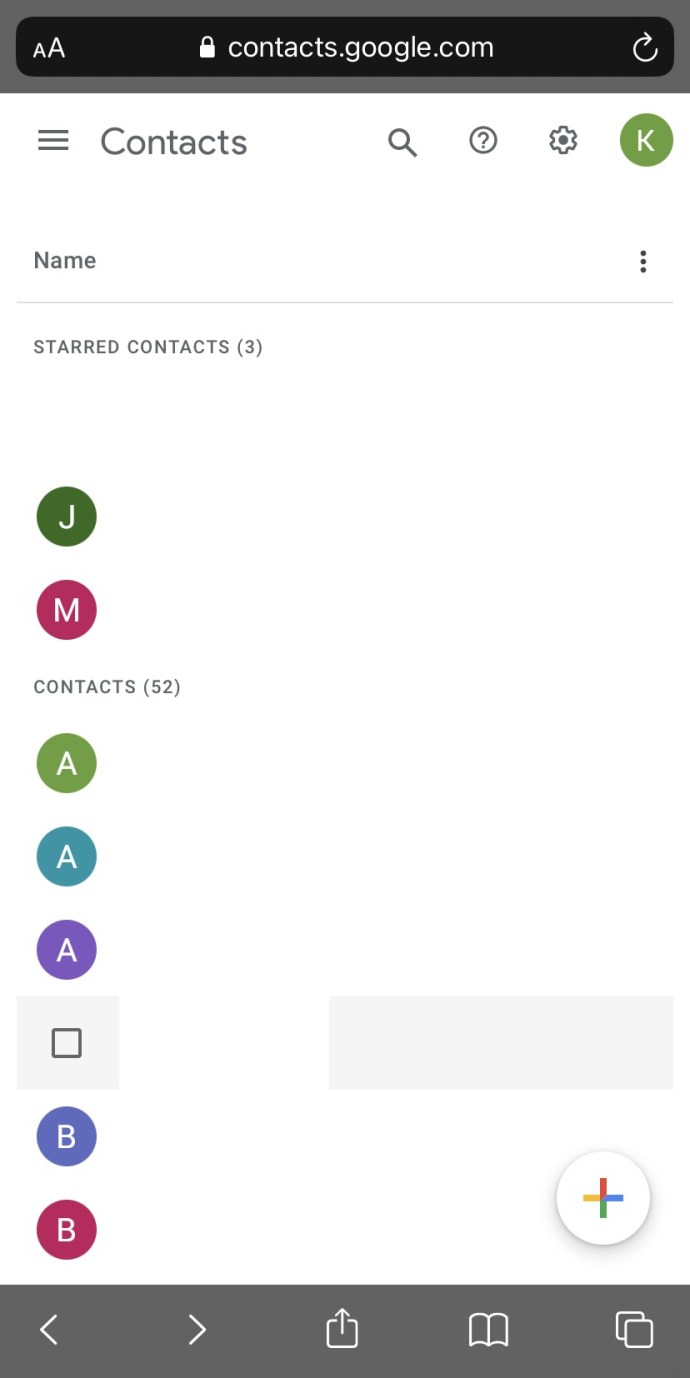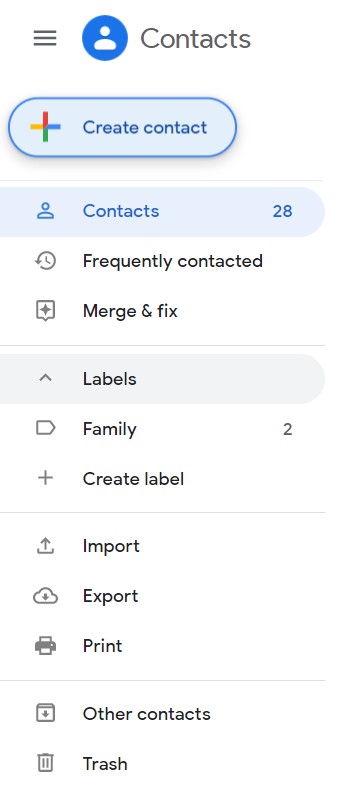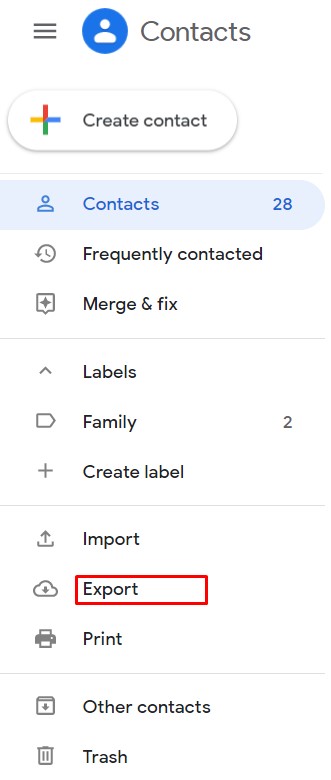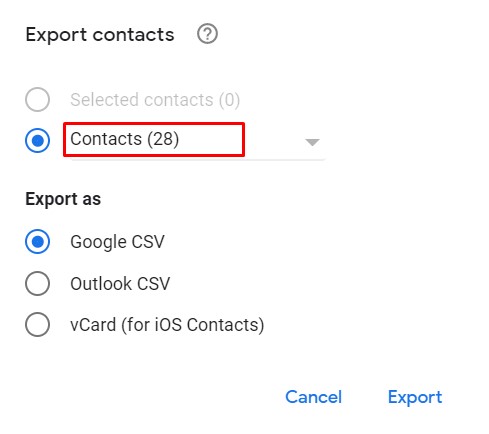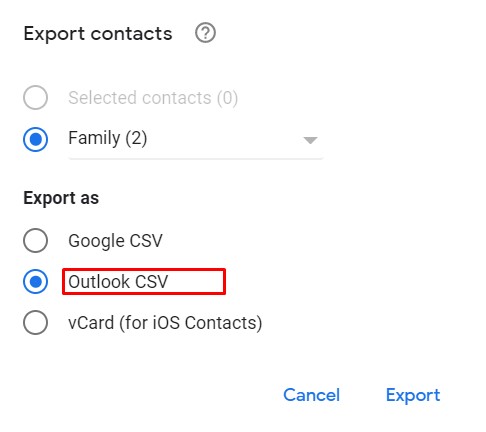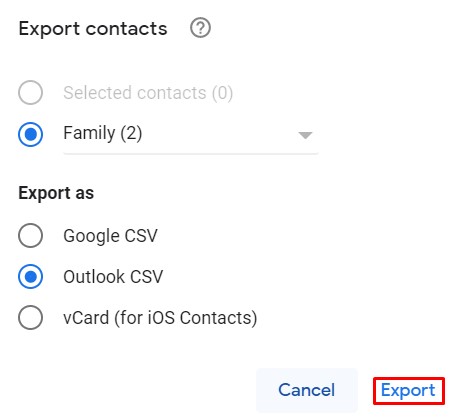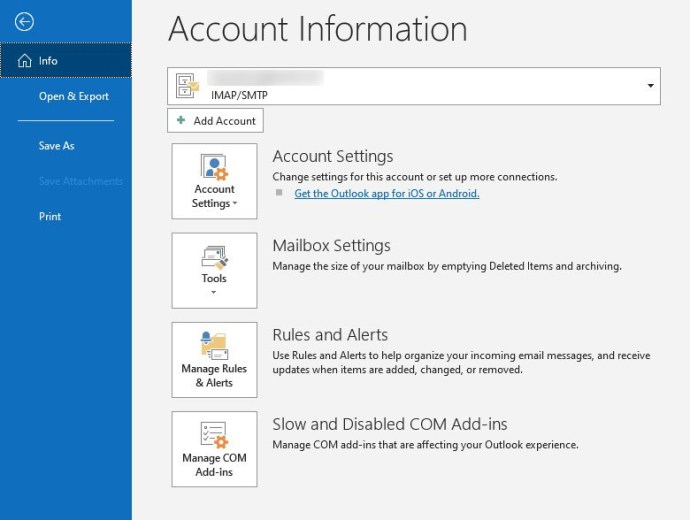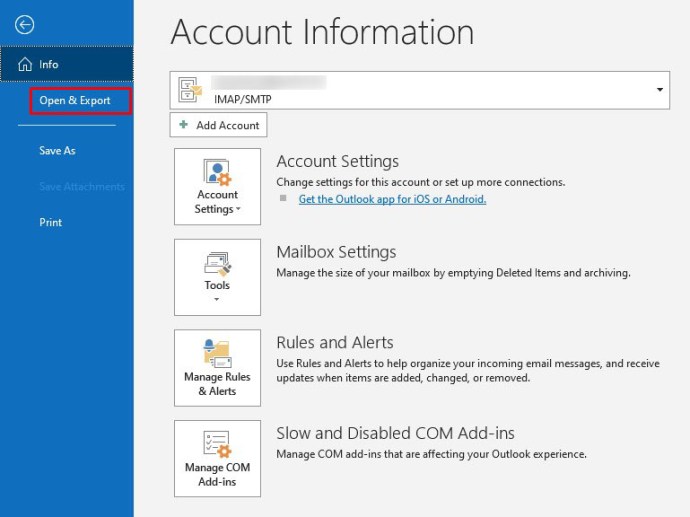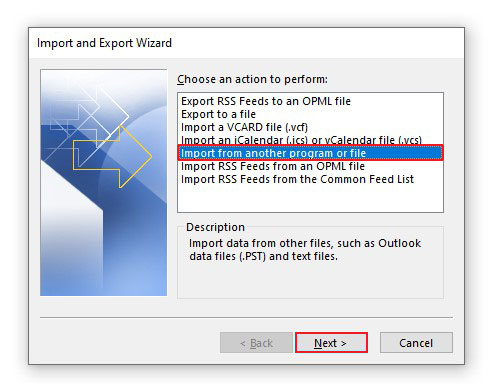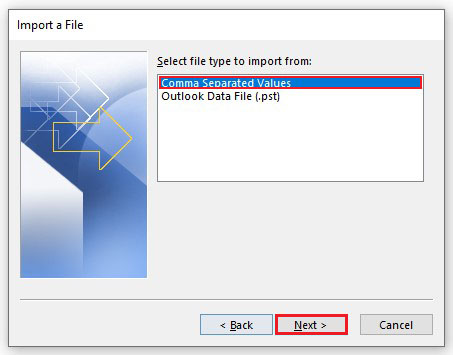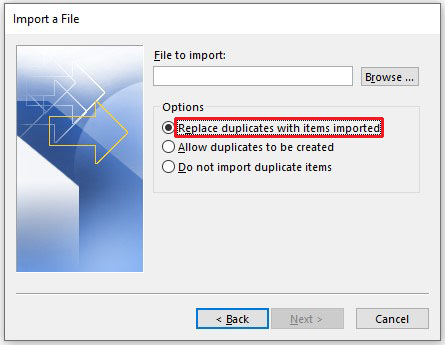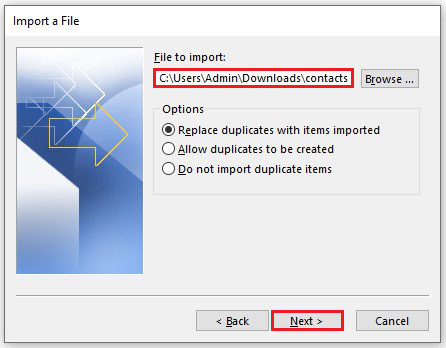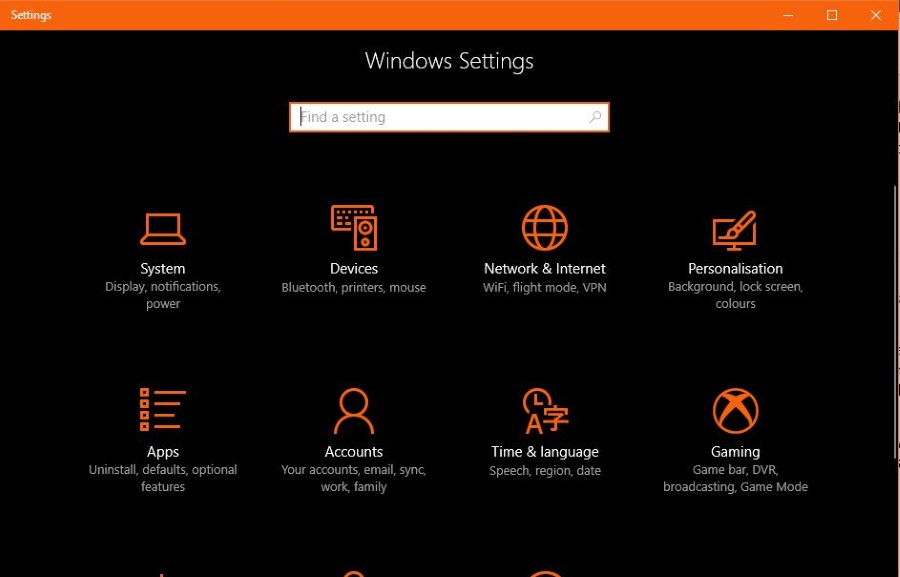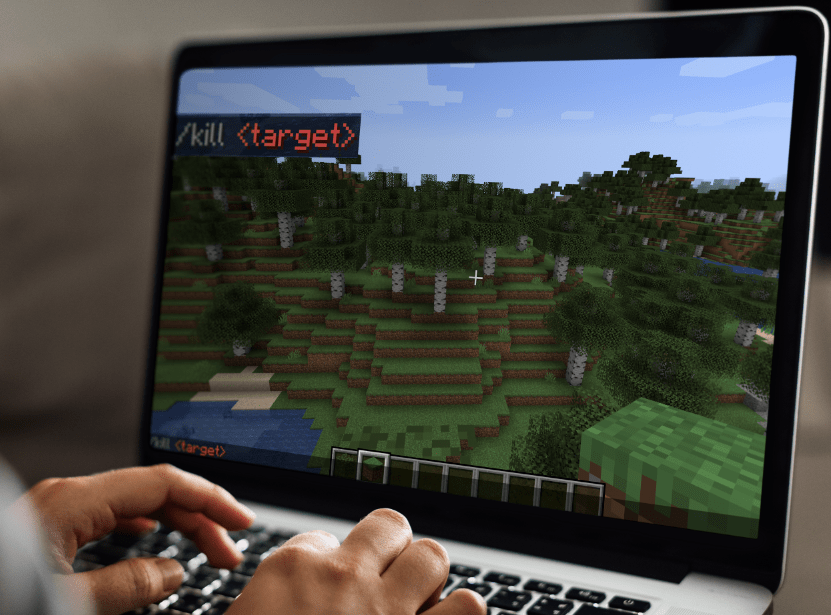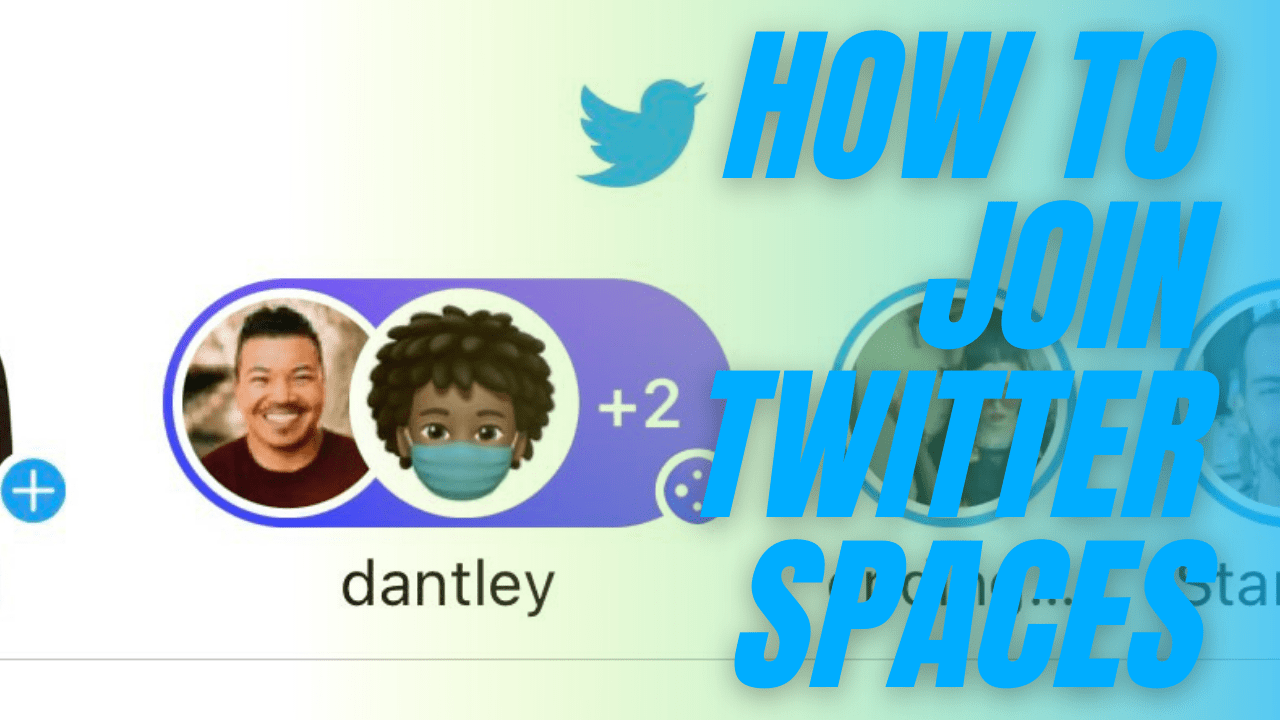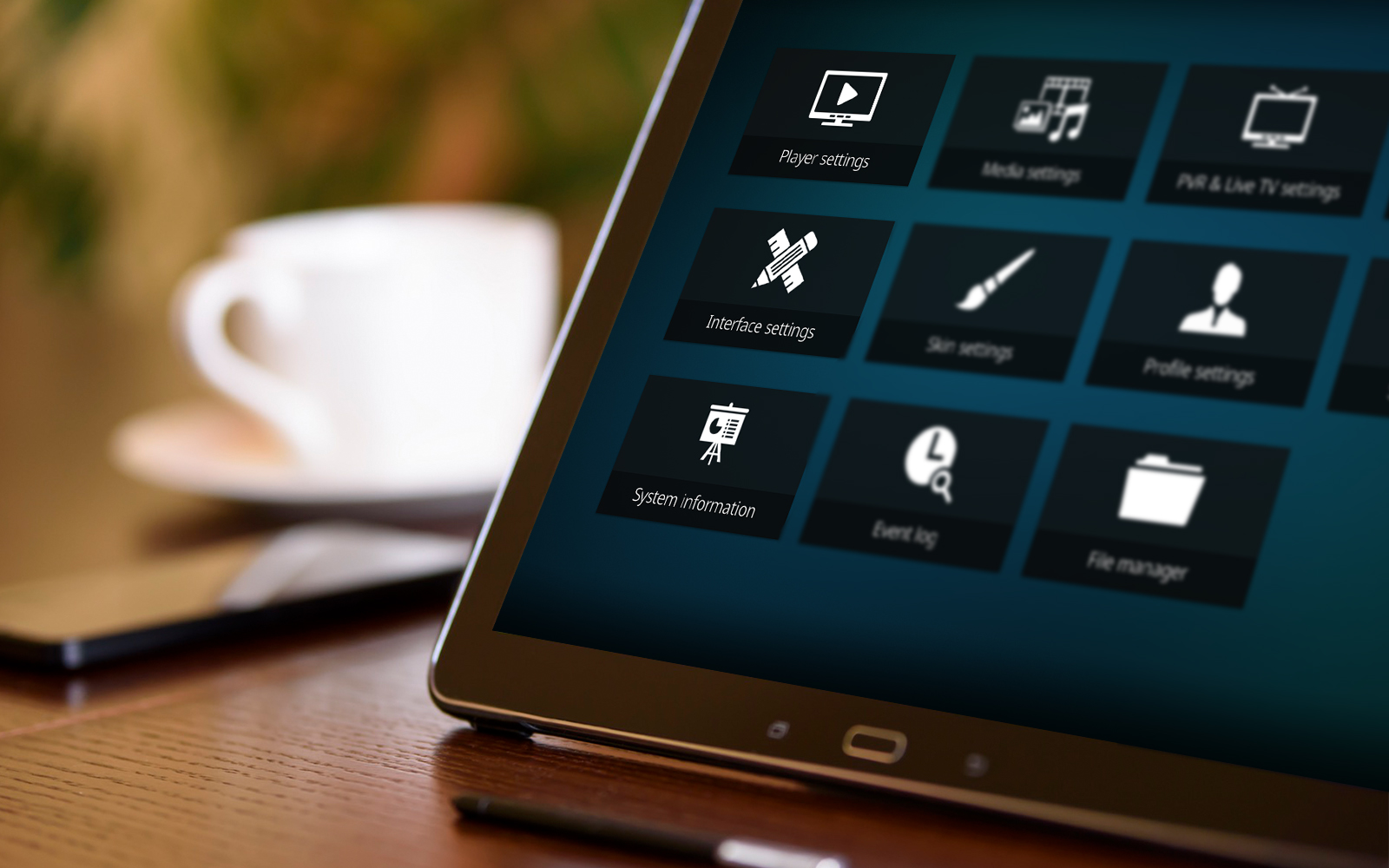Google Contacts เป็นเครื่องมือที่ช่วยให้คุณสามารถซิงค์ที่อยู่ติดต่อ Gmail ทั้งหมดของคุณได้ในที่เดียว คุณลักษณะนี้ทำให้การเรียกดูผ่านรายชื่อผู้ติดต่อของคุณง่ายขึ้นและช่วยให้คุณประหยัดเวลาได้มากเมื่อส่งอีเมล

เนื่องจากสร้างขึ้นโดยบริษัทเดียวกัน Google Contacts และ Gmail จึงทำงานร่วมกันได้อย่างง่ายดาย การเพิ่มผู้ติดต่อใน Gmail หมายความว่าคุณกำลังเพิ่มผู้ติดต่อใน Google Contacts ด้วย
ในบทความนี้ คุณจะได้เรียนรู้วิธีเพิ่มผู้ติดต่อใหม่ใน Gmail และใช้เครื่องมือที่มีประโยชน์อย่างเหลือเชื่อนี้ให้เกิดประโยชน์สูงสุด
วิธีเพิ่มผู้ติดต่อใหม่ใน Gmail จาก Windows, Mac หรือ Chromebook PC
ทั้ง Gmail และ Google Contacts สามารถเข้าถึงได้ผ่านเบราว์เซอร์เดสก์ท็อปหรือแล็ปท็อปของคุณ นอกจากนี้ มีสองวิธีหลักในการเพิ่มผู้ติดต่อลงใน Gmail บนอุปกรณ์เดสก์ท็อปและแล็ปท็อป: จากหน้า Gmail หรือใช้คุณสมบัติออนไลน์ของ Google Contacts ดังนั้น ไม่ว่าคุณจะใช้อุปกรณ์ใด การเพิ่มที่อยู่ติดต่อใน Gmail ของคุณก็ทำงานในลักษณะเดียวกัน
การเพิ่มผู้ติดต่อโดยใช้ Gmail
สมมติว่าคุณได้รับอีเมลจากผู้ร่วมธุรกิจหรือเพื่อน และคุณไม่ต้องการที่จะค้นหาข้อความอีเมลต้นฉบับและคัดลอกที่อยู่ทุกครั้งที่คุณต้องการส่งอีเมลถึงพวกเขา หากคุณกำลังเข้าถึงบัญชี Gmail ของคุณผ่านเดสก์ท็อป การเพิ่มไปยังรายชื่อผู้ติดต่อที่เข้าถึงได้ง่ายนั้นทำได้ง่ายมาก:
- ไปที่กล่องจดหมาย Gmail ของคุณ
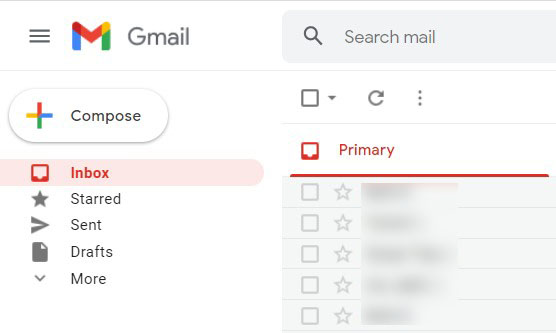
- เปิดอีเมลจากผู้ติดต่อที่คุณต้องการเพิ่มไปยังรายชื่อผู้ติดต่อของคุณ
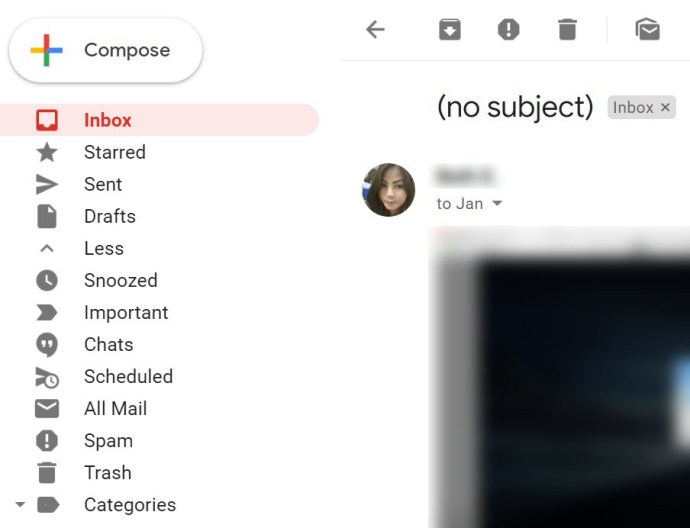
- วางเมาส์เหนือชื่อหรือภาพถ่ายของผู้ติดต่อ
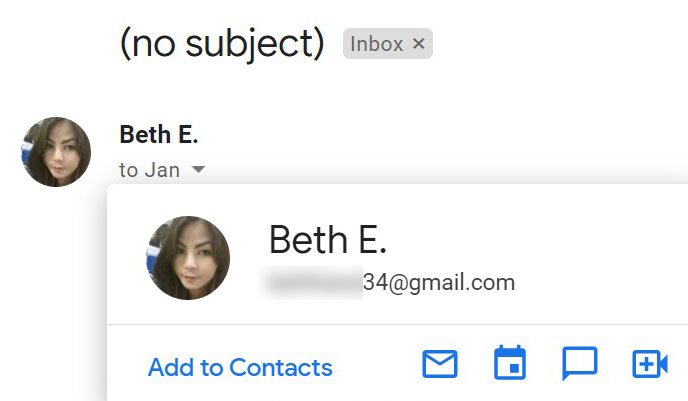
- คลิก “เพิ่มในรายชื่อติดต่อ”
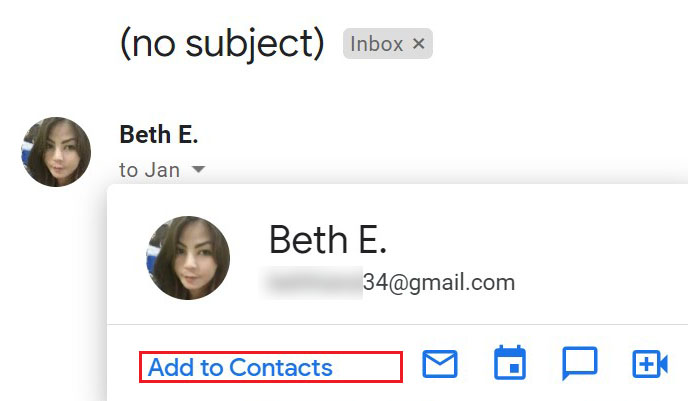
เพียงเท่านี้ คุณได้เพิ่มผู้ติดต่อลงในรายการเรียบร้อยแล้ว
การเพิ่มผู้ติดต่อโดยใช้ Google Contacts
คุณอาจไม่เคยใช้เครื่องมือเว็บ Google Contacts หรือใช้งานไม่บ่อยนักหากคุณเคยใช้ ที่จริงแล้ว คุณอาจใช้บ่อยน้อยกว่า Gmail แต่อาจช่วยให้รู้ว่าการเพิ่มผู้ติดต่อใน Google Contacts บนอุปกรณ์เดสก์ท็อปและแล็ปท็อปนั้นตรงไปตรงมาและเรียบง่าย อันดับแรก การรู้ว่าคุณมีสองตัวเลือกในการสร้างรายชื่อติดต่อโดยใช้ Google Contacts ได้แก่ การสร้างรายชื่อติดต่อส่วนบุคคลและการสร้างรายชื่อติดต่อแบบกลุ่ม
ตัวเลือกเดิมค่อนข้างอธิบายตนเองได้ ตัวเลือกหลังทำให้การส่งอีเมลกลุ่มที่เกิดซ้ำเป็นเรื่องง่าย ต่อไปนี้เป็นวิธีสร้างทั้งสองอย่าง
- ไปที่ Google Contacts ในเบราว์เซอร์ที่คุณต้องการ

- ไปที่มุมล่างขวาของหน้า
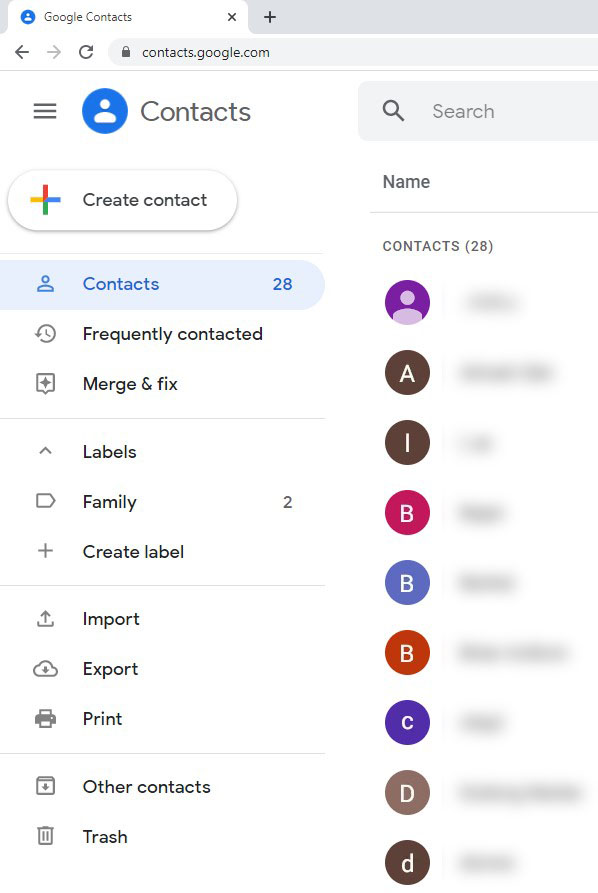
- คลิกไอคอนเครื่องหมายบวก (+)
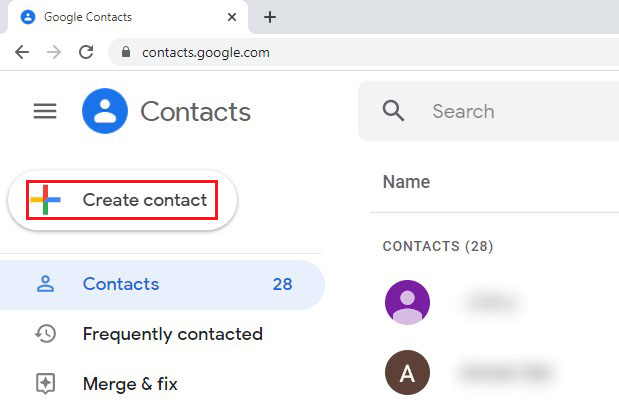
- เลือก "สร้างผู้ติดต่อ” หรือ "สร้างผู้ติดต่อหลายราย”
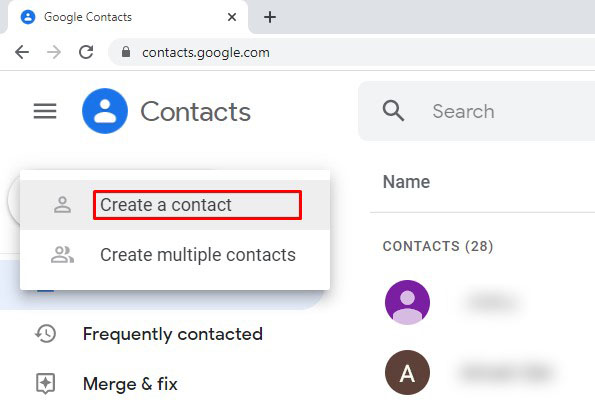
- ป้อนข้อมูลที่จำเป็น/ตัวเลือกหรือที่อยู่อีเมลสำหรับสมาชิกกลุ่มในอนาคต
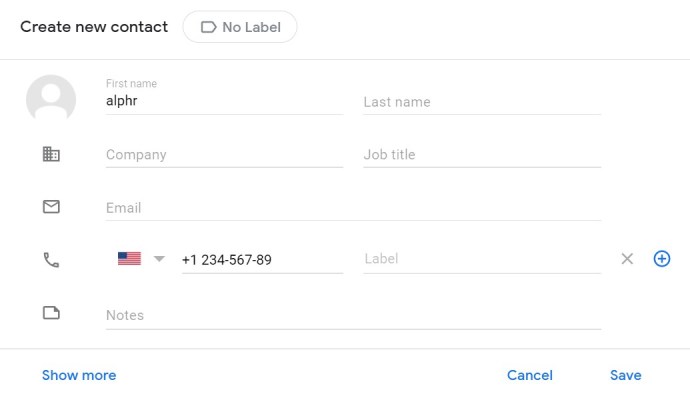
- คลิก “บันทึก" หรือ "สร้าง."
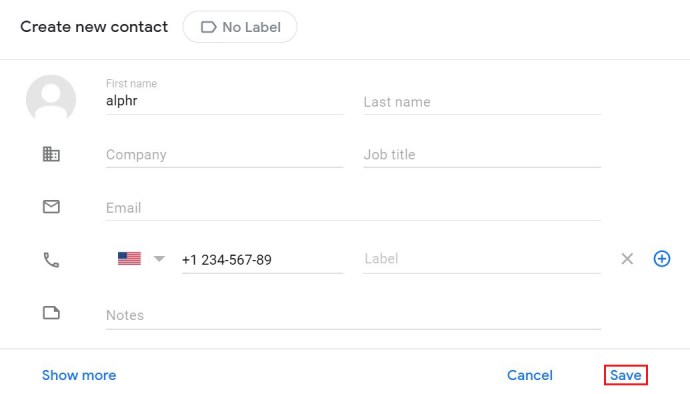
วิธีเพิ่มผู้ติดต่อใหม่ใน Gmail โดยใช้อุปกรณ์มือถือ/แท็บเล็ต
เมื่อคุณใช้แอป Gmail บนอุปกรณ์ Android หรือ iOS คุณจะไม่สามารถเพิ่มรายชื่อติดต่อผ่านแอปได้ ตัวเลือกไม่ได้อยู่ที่นั่น บางที Google จะเพิ่มตัวเลือกนี้ไว้ที่ใดที่หนึ่ง แต่ตอนนี้ไม่สามารถทำได้
ประการที่สอง แอป Google Contacts มีให้สำหรับอุปกรณ์ Android เท่านั้น อย่างไรก็ตาม ผู้ใช้ iOS ควรรู้ว่าแอปเวอร์ชันเว็บบนอุปกรณ์เคลื่อนที่มีลักษณะและทำงานค่อนข้างเหมือนกันกับเวอร์ชันแอป Android ดังนั้น หากคุณต้องการเข้าถึง Google Contacts ผ่านอุปกรณ์ iOS ให้ไปที่ Google Contacts ภายในเบราว์เซอร์ หากคุณลงชื่อเข้าใช้บัญชี Google แล้ว คุณจะไม่ต้องกังวลกับการป้อนข้อมูลประจำตัวใดๆ นี่คือวิธีเข้าถึงสิ่งนี้
- เปิดแอป Google Contacts (บน Android) หรือไปที่เวอร์ชันเว็บเบราว์เซอร์บนอุปกรณ์เคลื่อนที่ (บน iOS)
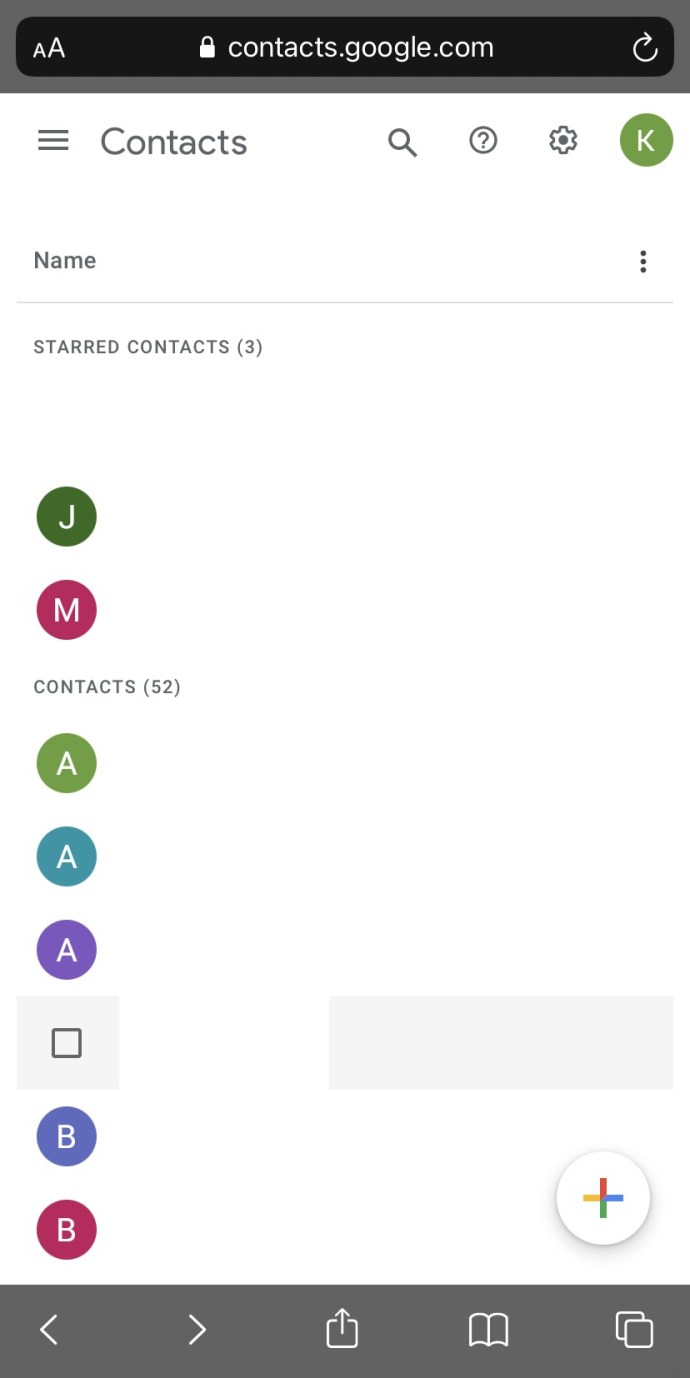
- ทำตามคำแนะนำเดียวกับที่อธิบายไว้สำหรับเวอร์ชันเดสก์ท็อปด้านบน
วิธีเพิ่มผู้ติดต่อจาก Gmail ไปยัง Outlook
แม้ว่า Gmail จะเป็นแอปอีเมลที่ได้รับความนิยมมากที่สุดในโลก แต่บางคนก็ชอบใช้ Outlook เป็นแอปอีเมลหลัก พวกเขาทั้งสองมีข้อดีของพวกเขา ในอีกด้านหนึ่ง Gmail มีอินเทอร์เฟซที่สะอาด เรียบง่าย และเป็นมิตรกับผู้ใช้ ซึ่งง่ายต่อการเข้าใจและไปยังส่วนต่างๆ ในทางกลับกัน แม้ว่า Outlook จะไม่ซับซ้อน แต่ก็ค่อนข้างซับซ้อนกว่า Gmail เนื่องจาก Outlook มีฟีเจอร์ขั้นสูงที่สามารถช่วยอีเมล “ผู้ใช้ระดับสูง” ได้
ดังนั้น หากคุณตัดสินใจเปลี่ยนจาก Gmail เป็น Outlook หรือต้องการใช้ทั้งสองอย่างแต่ต้องการนำเข้าที่อยู่ติดต่อจาก Gmail ให้ทำดังนี้ โปรดทราบว่าการส่งออกรายชื่อติดต่อจาก Google Contacts จะทำงานเหมือนกันในทุกอุปกรณ์
การส่งออกผู้ติดต่อ
ก่อนที่จะสร้างคุณลักษณะ Google Contacts แบบสแตนด์อโลน คุณต้องส่งออกที่อยู่ติดต่อผ่าน Gmail ตอนนี้ คุณไม่จำเป็นต้องใช้เว็บไซต์ Gmail ด้วยซ้ำ นี่คือวิธีการทำ
- หากคุณไม่ต้องการส่งออกผู้ติดต่อทั้งหมดในรายการของคุณ ให้เลือกผู้ติดต่อที่คุณต้องการส่งออก
- ไปที่แผงด้านซ้าย
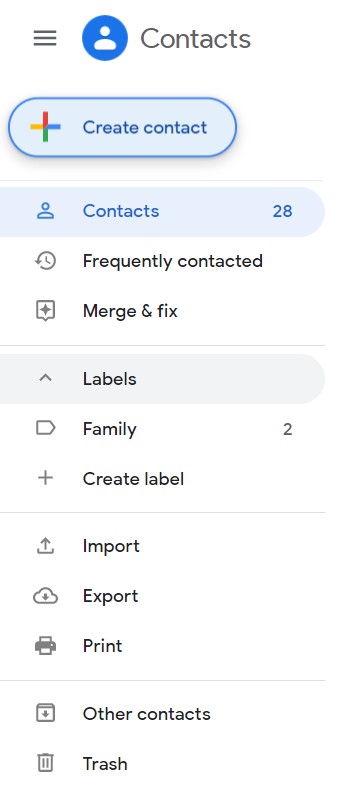
- เลือก "ส่งออก."
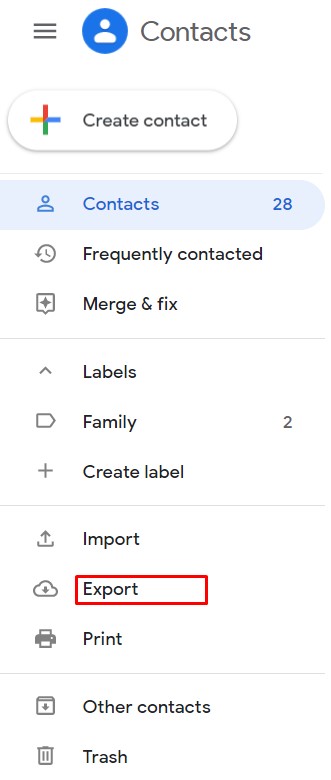
- เลือก "ผู้ติดต่อที่เลือก” หรือ "การติดต่อ”
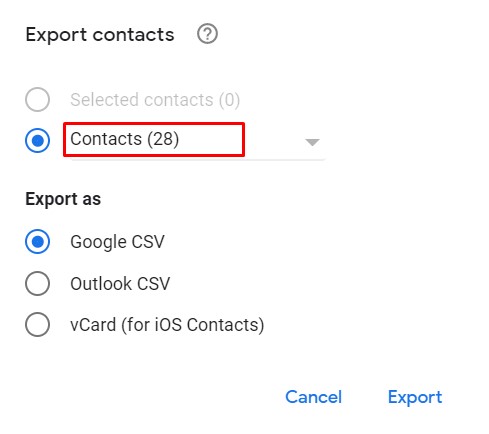
- ภายใต้ "ส่งออกเป็น”, ตรวจสอบ "Outlook CS”
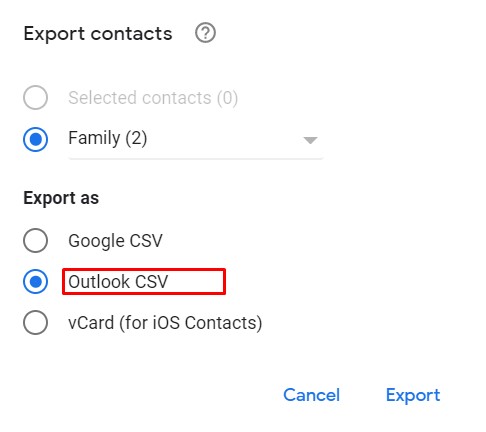
- คลิก “ส่งออก."
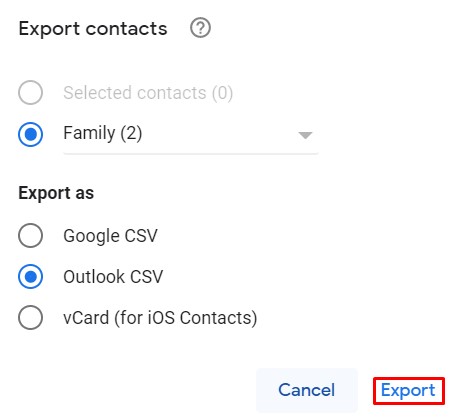
นำเข้าที่อยู่ติดต่อ Gmail ไปยัง Outlook
คุณจะต้องมี Outlook 2013 หรือ 2016 เพื่อนำเข้ารายชื่อติดต่อจาก Gmail ได้สำเร็จ
- ใน Outlook ไปที่ “ไฟล์" แท็บ
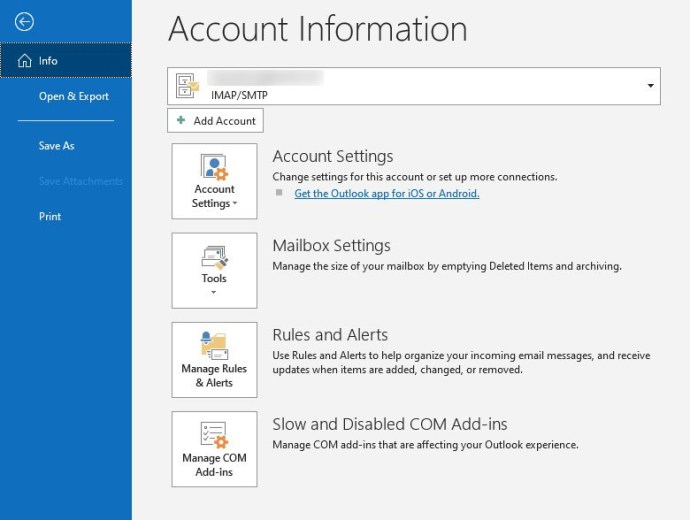
- เลือก "เปิดและส่งออก”
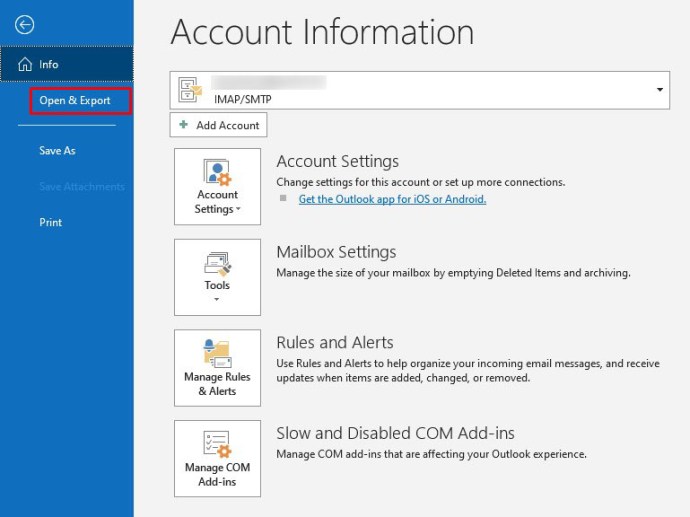
- ไปที่ "นำเข้าจากโปรแกรมหรือไฟล์อื่น” และเลือก “ต่อไป."
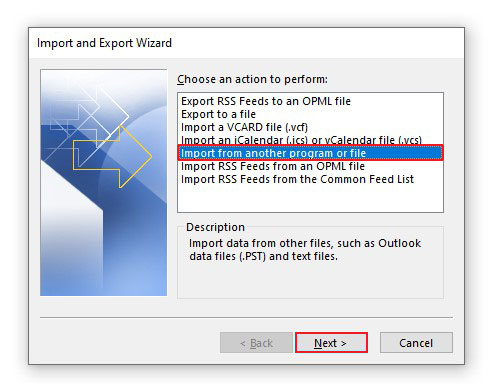
- เลือก "ค่าที่คั่นด้วยเครื่องหมายจุลภาค” และคลิก “ต่อไป."
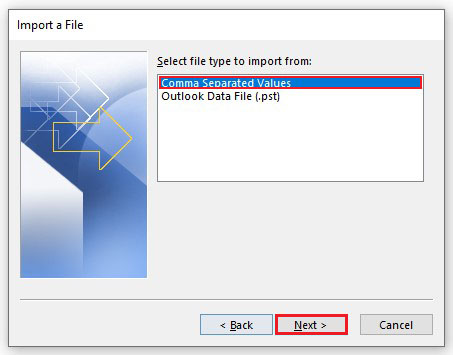
- เลือกวิธีที่คุณต้องการจัดการผู้ติดต่อที่ซ้ำกันและไปที่ “ต่อไป."
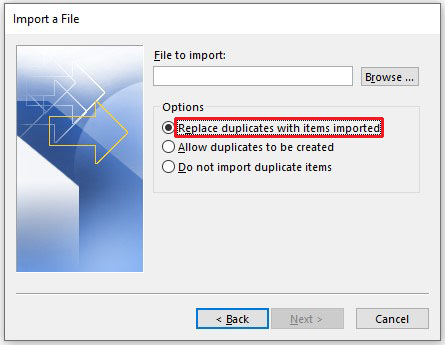
- ตอนนี้ เลือกโฟลเดอร์ที่คุณบันทึกผู้ติดต่อ Gmail ที่ส่งออกแล้วคลิก “ต่อไป."
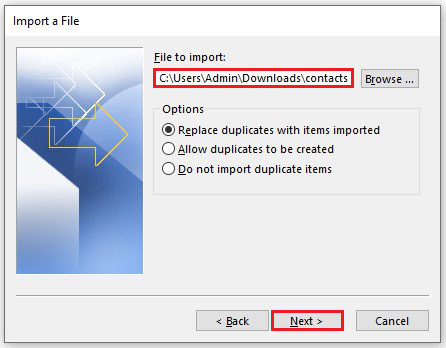
- คลิก “เสร็จสิ้น."
แค่นั้นแหละ. คุณนำเข้าที่อยู่ติดต่อ Gmail ไปยัง Outlook สำเร็จแล้ว
Google Contacts และ Gmail
การเพิ่มผู้ติดต่อใน Google Contacts จะทำให้พร้อมใช้งานใน Gmail ในบัญชีเดียวกัน ดังนั้น เมื่อคุณส่งข้อความโดยใช้ Gmail ให้เริ่มพิมพ์ชื่อผู้ติดต่อที่คุณต้องการส่งอีเมลถึง และที่อยู่อีเมลแบบเต็มของผู้ติดต่อจะเริ่มกรอกโดยอัตโนมัติ
มี Google Contacts อยู่นอก Gmail ด้วยเหตุผลที่ดี คุณลักษณะนี้เป็นมากกว่าโซลูชันการจัดเก็บข้อมูลสำหรับผู้ติดต่ออีเมลของคุณ Google Contacts สามารถซิงโครไนซ์และจัดเรียงข้อมูลสำคัญที่เกี่ยวข้องกับผู้ติดต่อแต่ละรายของคุณ นอกจากการค้นหาที่อยู่อีเมลแล้ว คุณยังสามารถป้อนข้อมูล เช่น หมายเลขโทรศัพท์ ลิงก์ไปยังบริษัทที่ผู้ติดต่อทำงาน แม้แต่บันทึกเฉพาะเกี่ยวกับผู้ติดต่อ (วันเกิด ตำแหน่งงาน ฯลฯ)
การเพิ่มผู้ติดต่อใหม่ใน Gmail และการทำงานกับ Google Contacts
Google ได้ทำให้การเพิ่มผู้ติดต่อใหม่ใน Gmail เป็นเรื่องง่ายและตรงไปตรงมา อันที่จริง พวกเขาพยายามสร้างคุณลักษณะทั้งหมด นั่นคือ Google Contacts เพื่อรวมข้อมูลติดต่อของคุณไว้ในที่เดียว
เราหวังว่ารายการนี้จะช่วยให้คุณเพิ่มผู้ติดต่อใหม่ในบัญชี Gmail ของคุณผ่าน Gmail หรือใช้ Google Contacts ได้อย่างมีประสิทธิภาพ เราหวังว่าคุณจะใช้คุณลักษณะ Google Contacts อย่างกว้างขวางยิ่งขึ้นในขณะนี้ หากคุณมีคำถามใด ๆ โปรดติดต่อเราในส่วนความคิดเห็นด้านล่าง